
Zadnja posodobitev dne

Če redno obiskujete spletno mesto na svojem iphoneu, boste morda želeli ustvariti bližnjico na začetnem zaslonu do njega. Ta vodnik vam bo pokazal, kako.
Če redno pregledujete spletno mesto v svojem iPhoneu, boste morda želeli olajšati dostop do njega.
Namesto da vsakič odprete brskalnik, lahko dodajte spletno mesto na začetni zaslon vašega iPhone-a. S tem se na zaslonu ustvari ikona, podobna aplikaciji, ki jo lahko tapnete, da neposredno odprete spletno mesto.
Ko dodate spletno mesto na začetni zaslon v iPhonu, se obnaša kot aplikacija. Ikono lahko povlečete na različna mesta na zaslonu ali jo po želji dodate v mapo.
Niste prepričani, kako dodati spletno mesto na začetni zaslon iPhone? Sledite našim spodnjim korakom.
Kako dodati spletno mesto na začetni zaslon na iPhoneu
S Safarijem lahko hitro dodate spletno mesto na začetni zaslon vašega iPhone-a.
Da bo jasno, to deluje samo z brskalnikom Safari. Če ga želite ustvariti, boste morali uporabiti Safari in ko se dotaknete bližnjice, se bo spletno mesto znova odprlo v Safariju.
Če želite spletno mesto dodati na začetni zaslon v iPhonu:
- Odprto Safari in se pomaknite do spletnega mesta, ki ga želite dodati.
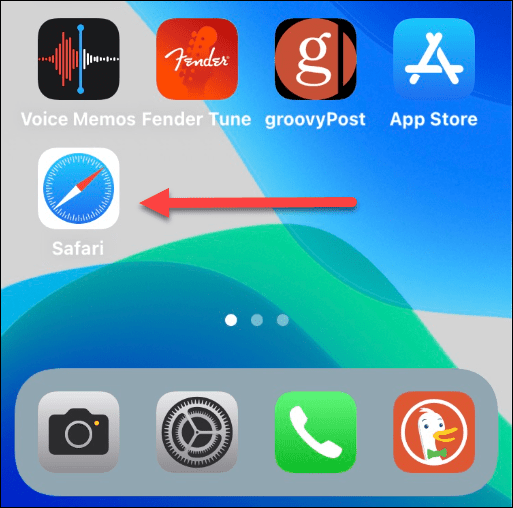
- Medtem ko ste na spletnem mestu, tapnite spodnji del zaslona, da prikažete orodno vrstico za krmarjenje.
- Dotaknite se Ikona za skupno rabo na sredini navigacijske vrstice.
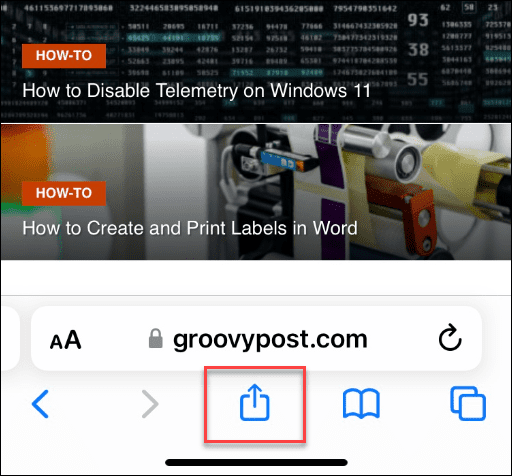
- Prikaže se meni za skupno rabo.
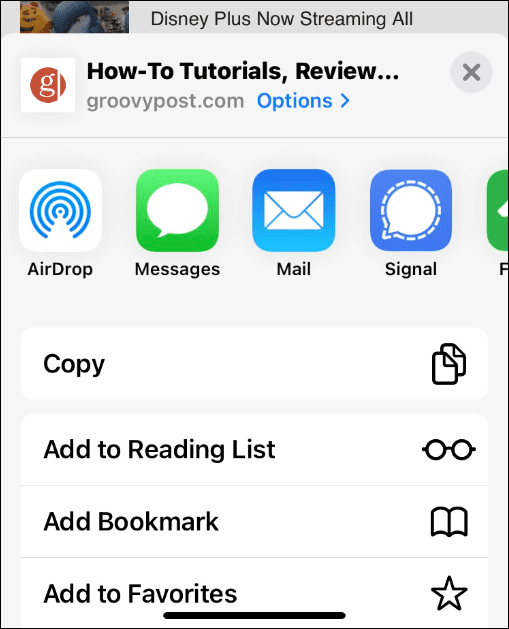
- Tapnite ga s prstom in ga premaknite navzgor proti vrhu telefona.
- Klikni Dodaj na začetni zaslon iz menija.
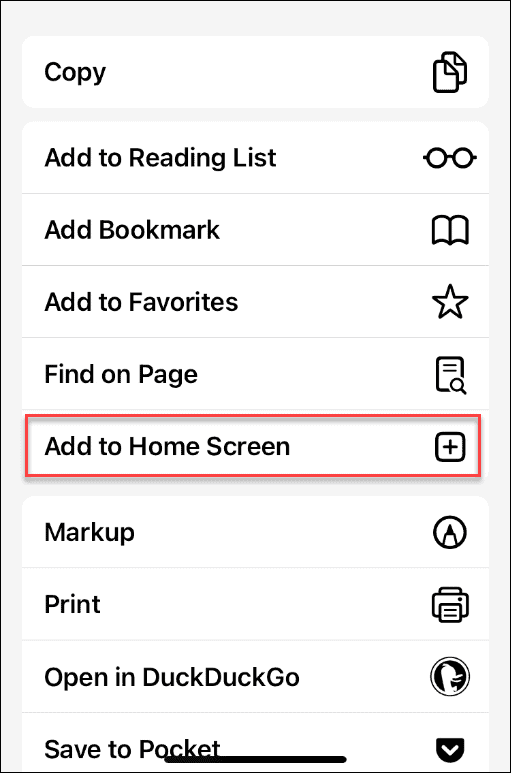
- Vnesete lahko ime za bližnjico do spletnega mesta, ki vam pomaga zapomniti, čemu je namenjena. Po tem tapnite Dodaj v zgornjem desnem kotu.
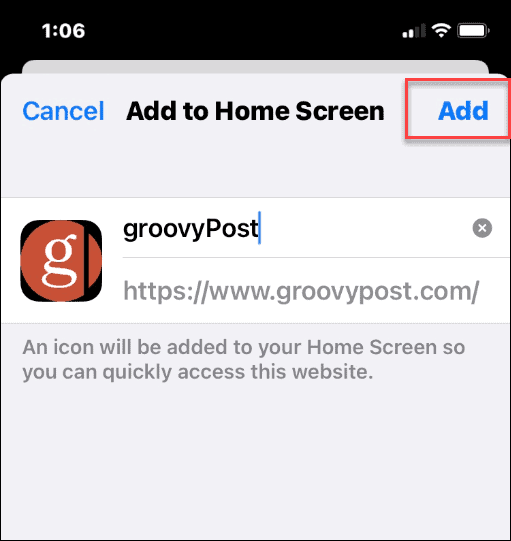
- Bližnjica do spletnega mesta (in ime, ki ste ji dali) bo zdaj prikazana kot ikona aplikacije na začetnem zaslonu iPhone-a.
- Tapnite ikono spletnega mesta, da zaženete spletno mesto v Safariju.
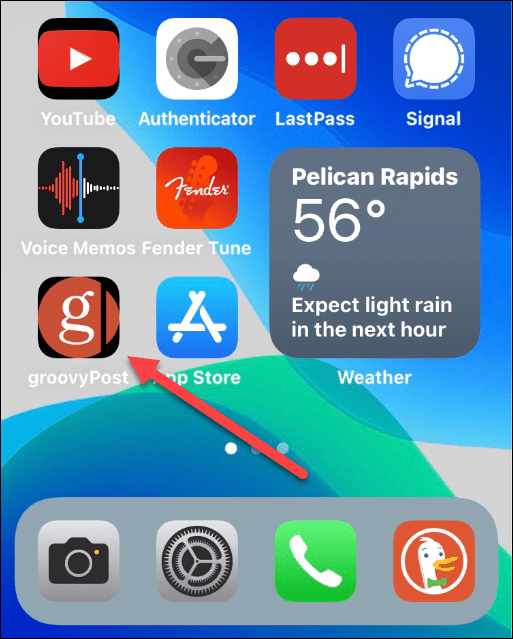
Kako upravljati bližnjice do spletnega mesta na začetnem zaslonu iPhone
Spletna mesta na začetnem zaslonu iPhone delujejo kot vse druge aplikacije, ki jih namestite. Za boljšo organizacijo domačega zaslona lahko premaknete ali izbrišete bližnjice ali jih dodate v mapo.
Kako premakniti bližnjico do spletnega mesta na začetnem zaslonu iPhone
Na primer, če želite premakniti ikono spletnega mesta, jo dolgo pritisnite, dokler se aplikacije ne začnejo premikati.
Nato ga lahko povlečete na drugo mesto na začetnem zaslonu.
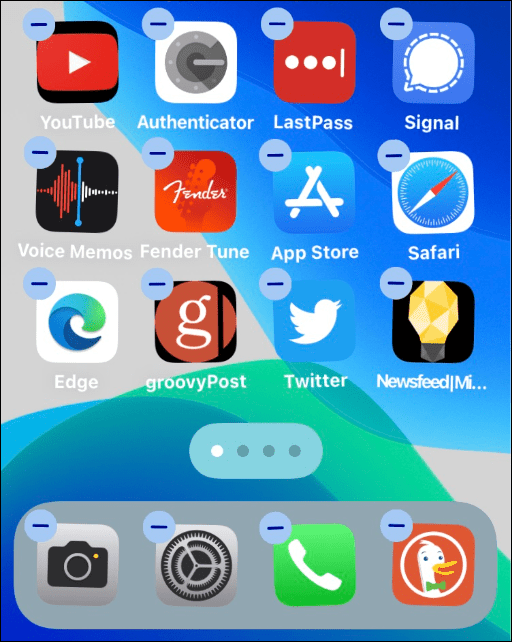
Kako izbrisati bližnjico do spletnega mesta na začetnem zaslonu iPhone
Če želite izbrisati bližnjico do spletnega mesta na začetnem zaslonu iPhona, tapnite in držite ikono, dokler se ne prikaže pojavni meni, nato Izbriši zaznamek iz menija.
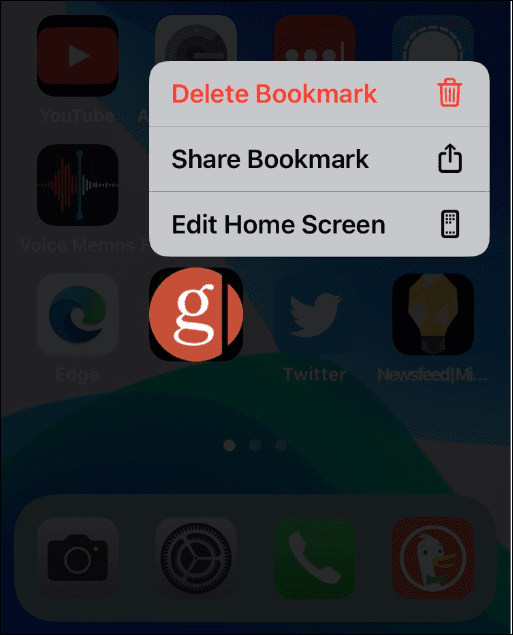
Kako dodati bližnjico do spletnega mesta v mapo na začetnem zaslonu iPhone
Bližnjice spletnega mesta lahko postavite tudi v mapo z drugimi aplikacijami na začetnem zaslonu. Če želite to narediti, tapnite in pridržite ikono, jo povlecite nad drugo ikono in jo dodajte v mapo.
Na primer, morda želite vse bližnjice na spletnem mestu postaviti v isto mapo.
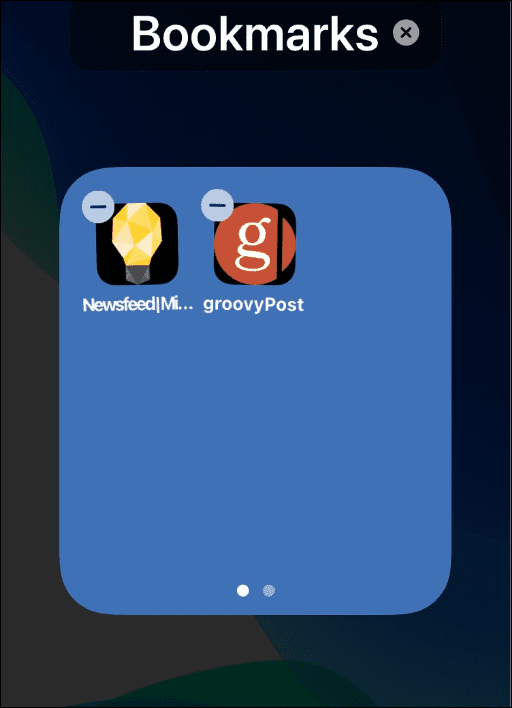
Dodajanje spletnih mest na začetni zaslon iPhone
Če želite hitro dostopati do priljubljenih spletnih mest, je dober način dodajanja spletnega mesta na začetni zaslon vašega iPhone-a.
Če ustvarite bližnjico do spletnega mesta, vas bo morda motilo, da prenesete uradno aplikacijo. YouTube bo na primer želel, da namestite njegovo uradno aplikacijo vsakič, ko zaženete spletno bližnjico.
Za več nasvetov in trikov za iPhone si oglejte združevanje vaših stikov ali kako vklopite ali izklopite svetilko. Morda vas bo zanimala tudi uporaba Tihi način na iPhoneu ali kako blokirajte Brez ID-ja klicatelja na iPhoneu.
Kako najti ključ izdelka za Windows 11
Če morate prenesti ključ izdelka za Windows 11 ali ga potrebujete samo za čisto namestitev operacijskega sistema,...
Kako počistiti predpomnilnik, piškotke in zgodovino brskanja v brskalniku Google Chrome
Chrome odlično shranjuje vašo zgodovino brskanja, predpomnilnik in piškotke, da optimizira delovanje brskalnika v spletu. Njeno je, kako ...
Ujemanje cen v trgovini: kako priti do spletnih cen med nakupovanjem v trgovini
Nakup v trgovini ne pomeni, da morate plačati višje cene. Zahvaljujoč garanciji za ujemanje cen lahko dobite spletne popuste med nakupovanjem v...
Kako podariti naročnino Disney Plus z digitalno darilno kartico
Če ste uživali v Disney Plus in ga želite deliti z drugimi, tukaj je opisano, kako kupiti naročnino Disney+ Gift za ...
